掌握迅雷远程下载:WEB端高效使用指南
作者:佚名 来源:未知 时间:2024-11-16
迅雷远程下载WEB端使用帮助
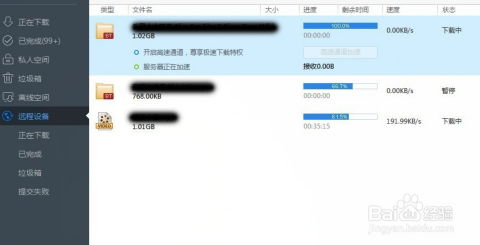
随着网络技术的不断进步,远程下载成为了众多网民喜爱的功能之一。作为国内知名的下载工具,迅雷凭借其强大的下载引擎和丰富的功能,一直以来都受到广大用户的青睐。为了方便用户在不同设备上随时管理下载任务,迅雷推出了远程下载功能,并在WEB端提供了便捷的使用界面。本文将为大家详细介绍如何使用迅雷远程下载WEB端,帮助你更好地享受远程下载的便利。
一、前期准备
要使用迅雷远程下载WEB端,首先需要在你的电脑上安装并设置好迅雷客户端,并且注册一个迅雷账号。同时,需要确保电脑可以连接互联网,并处于开机状态。以下是详细步骤:
1. 安装迅雷客户端:从迅雷官网下载最新版本的迅雷,并进行安装。
2. 注册/登录迅雷账号:启动迅雷客户端后,进行账号注册或登录。如果没有账号,可以选择通过邮箱或手机号注册一个新账号。
3. 开启远程下载功能:在迅雷客户端的设置中,找到“远程下载”选项,并勾选“允许远程下载”。这一步骤至关重要,否则无法通过WEB端进行远程管理。
二、WEB端登录与绑定
设置完迅雷客户端后,我们就可以通过WEB端进行远程下载管理了。以下是登录与绑定设备的步骤:
1. 访问迅雷远程下载WEB端:在浏览器中输入`yuancheng.xunlei.com`,访问迅雷远程下载WEB端页面。
2. 登录迅雷账号:在WEB端页面输入你的迅雷账号和密码,进行登录。
3. 绑定设备:登录成功后,首次使用需要进行设备绑定。在WEB端页面上,你会看到一个设备绑定二维码。打开迅雷客户端,在“远程下载”选项卡中点击“绑定设备”,扫描二维码进行绑定。
三、WEB端功能介绍
成功绑定设备后,我们就可以通过WEB端管理下载任务了。迅雷远程下载WEB端提供了丰富的功能,以下是对主要功能的详细介绍:
1. 任务管理:
查看任务列表:在WEB端页面,你可以清晰地看到所有正在下载和已完成的下载任务。任务列表展示了任务的名称、大小、进度、速度和剩余时间等信息。
新增任务:点击页面顶部的“新建下载”按钮,可以输入下载链接进行远程下载。迅雷支持HTTP、FTP、BT、ed2k等多种协议,极大地方便了用户。
删除任务:在任务列表中,你可以选择要删除的任务,点击“删除”按钮即可将其移除。
暂停/继续任务:你可以暂停或继续当前正在下载的任务,通过控制任务的执行状态,更合理地利用网络资源。
2. 任务分类:
视频任务:WEB端会将下载的视频文件单独列出,并提供封面预览功能,让你轻松找到并管理视频文件。
文件分类:在任务列表中,迅雷会自动根据文件类型进行分类,如图片、文档、压缩包等,便于用户快速找到所需文件。
3. 文件预览:
图片预览:在文件列表中,如果你下载了图片文件,可以直接在WEB端进行预览,无需下载到本地即可查看图片内容。
视频预览:对于视频文件,WEB端提供封面预览,你还可以查看视频的基本信息,如时长、分辨率等。
4. 高速通道与离线下载:
高速通道:迅雷高速通道是一项增值服务,可以为部分文件提供更快的下载速度。你可以在WEB端勾选“使用高速通道”选项,体验更高效的下载服务。
离线下载:离线下载功能可以让你在没有开启电脑的情况下,将文件下载到迅雷的服务器上,随后再下载到本地。这一功能特别适用于大文件下载或夜间下载。
5. 配置与管理:
带宽设置:你可以在WEB端进行带宽限制设置,以防止下载任务占用过多网络资源,影响其他应用的使用。
任务数设置:通过设置,你可以指定同时进行下载的最大任务数,优化下载效率和系统资源。
四、使用技巧与注意事项
1. 优化下载速度:为了提高下载速度,可以尝试以下技巧:
使用高速通道或离线下载功能。
合理设置带宽限制,避免下载占用过多带宽。
尽量选择在网络资源充足的时候进行下载,如夜间或清晨。
2. 防止误删任务:在删除任务前,务必确认不再需要该文件,因为一旦删除,文件将无法恢复。
3. 文件存储位置:迅雷默认将下载的文件存储在电脑指定的目录下,你可以在迅雷客户端中修改下载路径,以方便文件管理。
4. 安全与隐私:在远程下载过程中,请确保账号和密码的安全,避免泄露给他人。同时,在绑定设备时,尽量选择在可信任的网络环境下进行操作。
5. 跨平台使用:迅雷远程下载功能支持多种设备和操作系统,包括PC、手机、平板等,只要有浏览器和网络连接,就可以随时管理下载任务。
五、常见问题解答
1. WEB端无法登录:请检查账号和密码是否正确,并确保网络连接正常。如果问题依然存在,可以尝试重置密码或联系迅雷客服。
2. 设备绑定失败:设备绑定失败通常是由于网络问题或客户端设置问题。请确保迅雷客户端已经开启远程下载功能,并尝试重新扫描二维码进行绑定。
3. 下载速度慢:下载速度受多种因素影响,包括网络资源、网络带宽、服务器负载等。可以尝试使用高速通道或离线下载功能,以提高下载速度。
4. 无法预览文件:对于某些文件类型,可能由于格式或文件损坏等原因无法预览。如果预览失败,可以尝试下载到本地进行查看。
通过以上介绍,相信你已经对迅雷远程下载WEB端有了深入的了解。借助这一功能,你可以在不同设备上轻松管理下载任务,享受更高效、便捷的下载体验。如果你在使用过程中遇到任何问题,可以随时联系迅雷客服或参考官方帮助文档,以获得更专业的帮助。
- 上一篇: 轻松学会:DBC2000数据库安装全教程
- 下一篇: 微博绑定支付宝账户教程:轻松几步完成绑定































